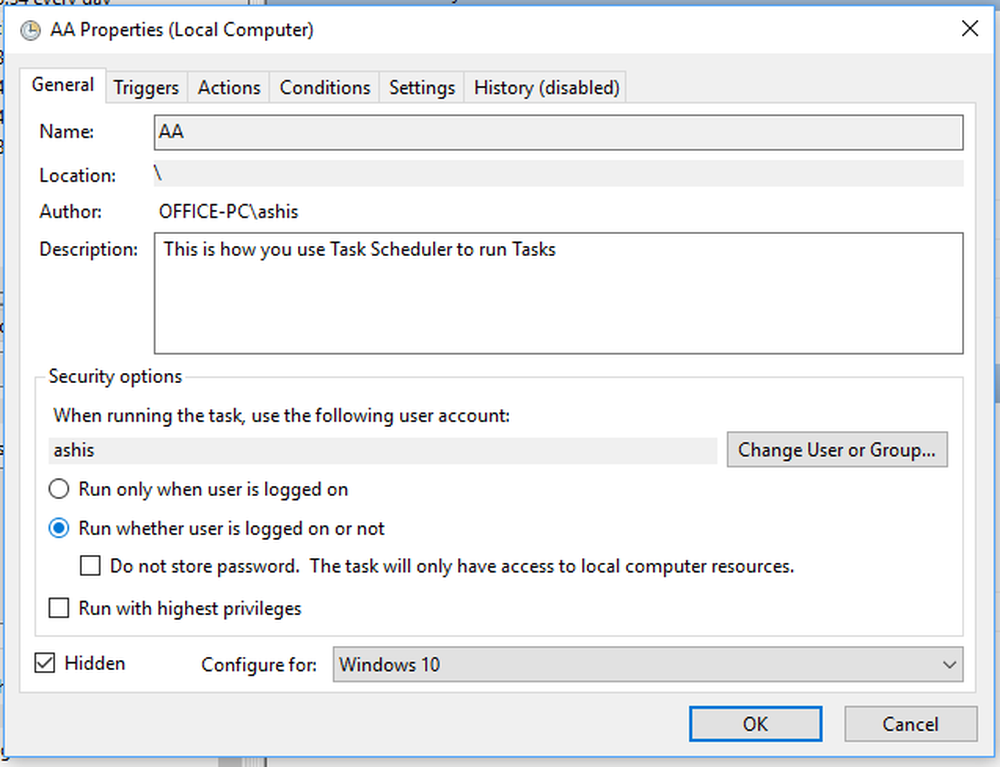Come eseguire qualsiasi tipo di file come amministratore in Windows 7 e Vista

 Se hai mai provato a fare confusione con i file nelle cartelle Windows o Programmi di Windows 7, probabilmente hai notato che a Windows piace lanciare gli errori di autorizzazione. Ciò è dovuto principalmente al fatto che queste aree sono considerate directory del sistema operativo protetto e la loro modifica può causare problemi. Ma, se sai cosa stai facendo, questi blocchi di autorizzazioni sono solo un enorme fastidio.
Se hai mai provato a fare confusione con i file nelle cartelle Windows o Programmi di Windows 7, probabilmente hai notato che a Windows piace lanciare gli errori di autorizzazione. Ciò è dovuto principalmente al fatto che queste aree sono considerate directory del sistema operativo protetto e la loro modifica può causare problemi. Ma, se sai cosa stai facendo, questi blocchi di autorizzazioni sono solo un enorme fastidio. Uno dei modi per aggirare questo problema è impostare un "Esegui come amministratore"Opzione per il menu di scelta rapida per tipi di file fastidiosi. Windows non ha un modo semplice e intuitivo per farlo, ma ti guiderò di seguito sul processo e renderlo il più semplice possibile.
Iniziamo!
Passaggio 1: apri regedit
Clic il Menu Start di Windows Orb e poi genere regedit nella casella di ricerca. Adesso stampa accedere o semplicemente Clic il link del programma.
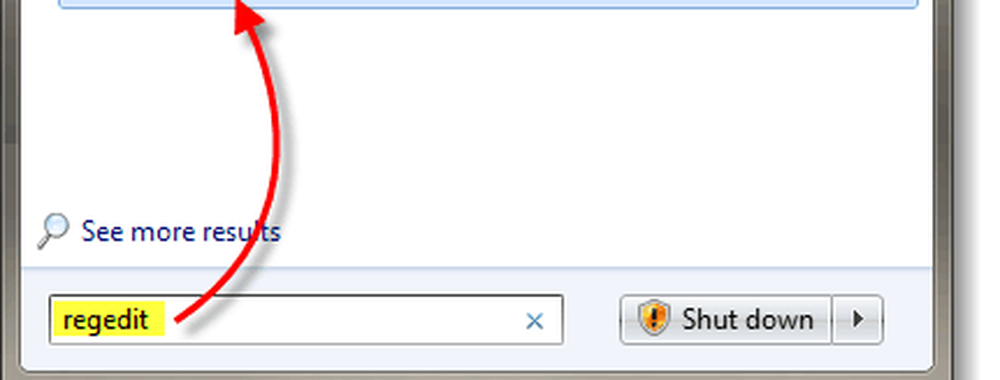
Passo 2
Nell'editor del Registro di sistema, individuare l'estensione di file che si desidera aprire come amministratore. Tutte le estensioni dei file sono memorizzate nella struttura HKEY_CLASSES_ROOT. Ad esempio, aggiungo "Esegui come amministratore" a tutti i miei file .zip. Per farlo, cercherò la seguente chiave di registro:
HKEY_CLASSES_ROOT \ .zip
Una volta qui, dai un'occhiata al valore dei dati della voce (Default). Per .zip mia legge CompressedFolder. Ciò significa che la chiave effettiva che ho bisogno di modificare sarà chiamata CompressedFolder, quindi andiamo a trovarla.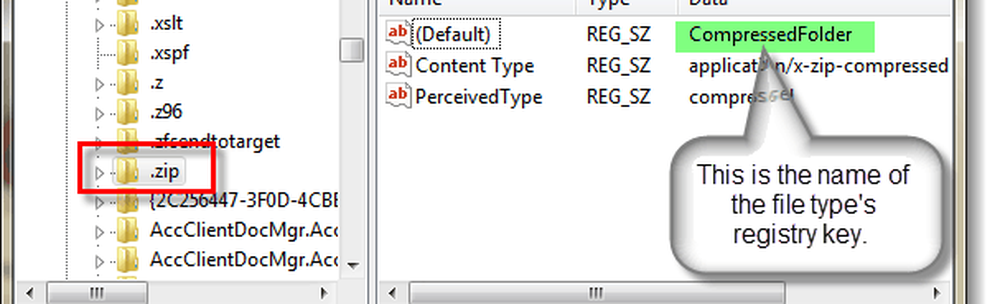
Passaggio 3
Ci sono due modi per trovare una chiave nel registro. Uno è ovvio, basta sfogliare il registro fino a quando non lo trovi ... L'altro modo è un po 'più veloce, basta colpire CTRL + F sulla tastiera e digitare il nome della chiave che si sta cercando. Dato che sappiamo che la chiave che sto cercando si chiama compressa, posso cercare esattamente quello. Questo ci permetterà di trovare la chiave in pochi secondi.

Ora che abbiamo individuato la chiave, dobbiamo aprire il percorso aperto e crearne una copia. Il percorso esatto che stiamo per copiare è:
HKEY_CLASSES_ROOT \ CompressedFolder \ shell \ open \ Command
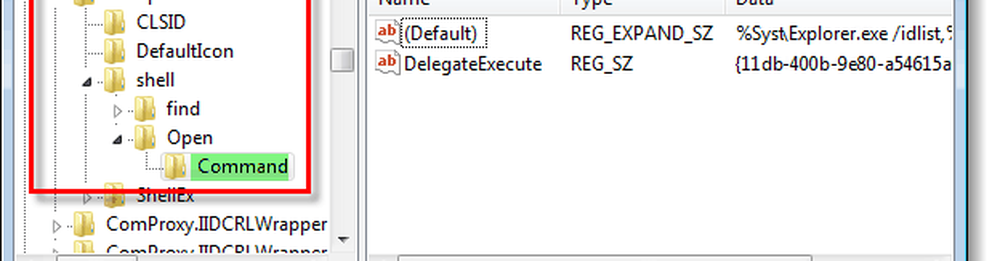
Passaggio 4
Ora, per fare una copia, dobbiamo usare la funzione di esportazione. Right-Click il Comando chiave e Selezionare Esportare dal menu di scelta rapida.
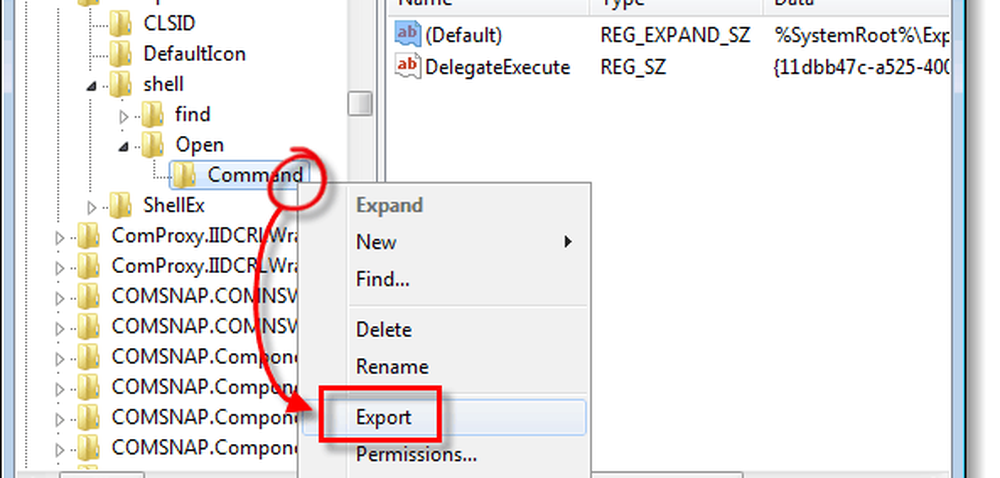
Windows ti chiederà di specificare un nome file e un percorso per salvare la copia. Il nome del file è irrilevante, in quanto l'unica cosa che conta sono i dati all'interno del file stesso. Salvalo da qualche parte facilmente reperibile - lo elimineremo dopo che avremo finito.
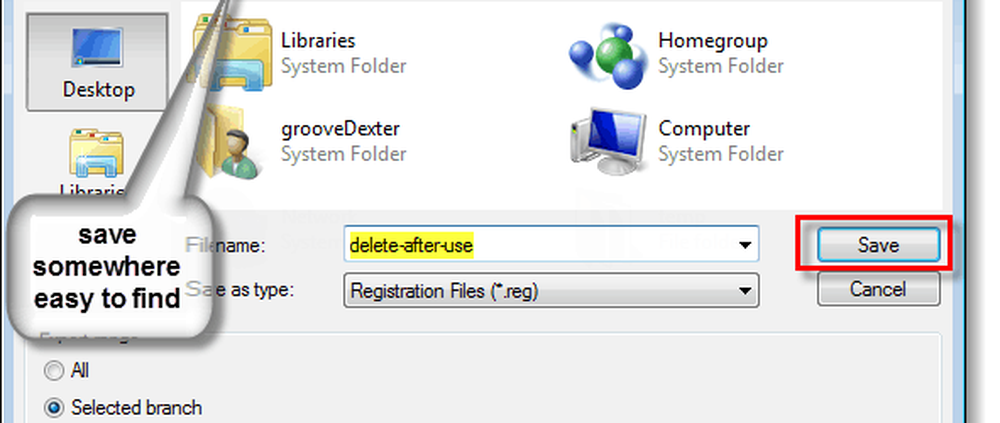
Passaggio 5
Ora che hai salvato il file, Right-Click il file di registro e Selezionare Apri con> Blocco note.
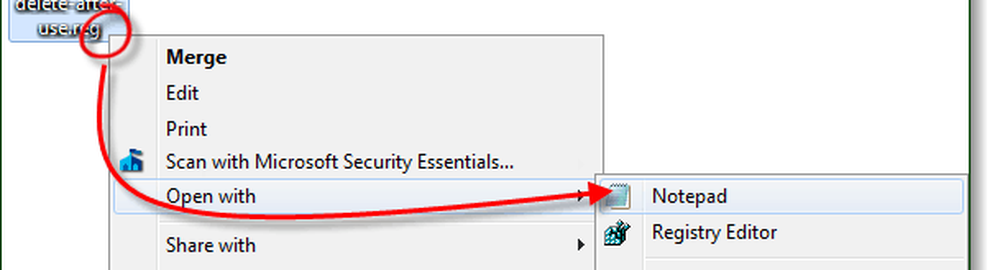
Ora nel blocco note, abbiamo solo bisogno di cambiare una parola nel testo del file. Stiamo andando a cambiare sostituire Aperto e al suo posto genere correre come.
Quindi ... shell \ Open \ Command] diventerà ... shell
Unas \ Command.
Una volta fatto, Salvare il file.
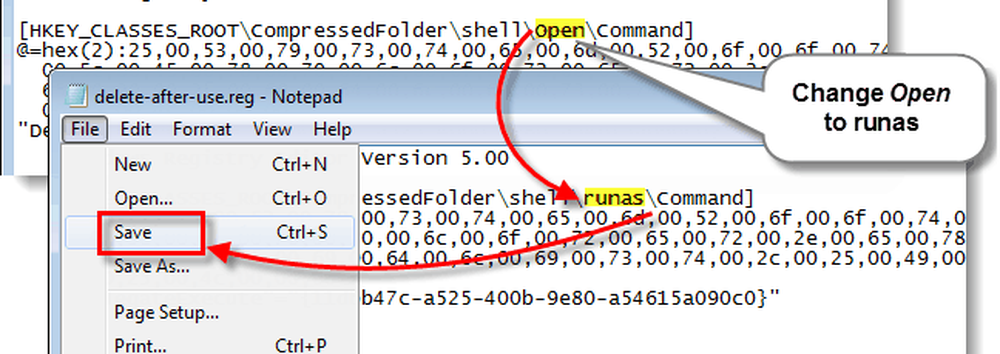
Passaggio 6
Ora abbiamo solo bisogno di aggiungere le nostre informazioni di registro modificate al registro di Windows. Per fare questo, Doppio click il .reg file che abbiamo appena modificato, o Right-Click il file e Selezionare fondersi.

Apparirà una piccola finestra di conferma, Clic sì e poi ok.

Ciò che fa è in effetti creare una nuova chiave chiamata correre come è esattamente lo stesso del tasto Open originale.
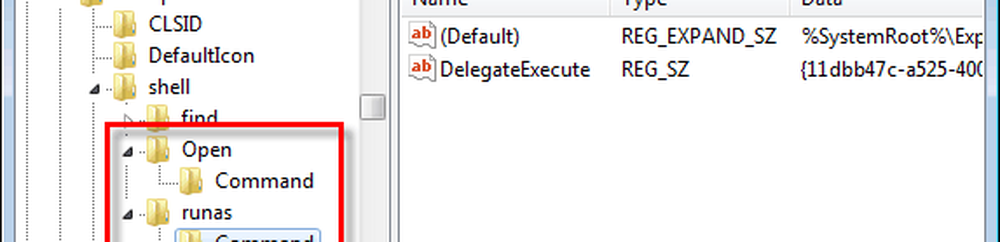
Fatto!
Adesso Esegui come amministratore dovrebbe apparire nel menu di scelta rapida dell'estensione che hai appena aggiunto. In questo tutorial abbiamo trattato il processo con i tipi di file .zip, ma puoi ripetere questo processo per qualsiasi tipo di file che ti piace.

Non dimenticare che ora abbiamo finito con il file di registro modificato che abbiamo salvato in precedenza, puoi cancellarlo! La pulizia è vicino alla bontà!